Յուրաքանչյուր վեբ դիտարկիչ ցանկանում է լինել ձեր լռելյայն դիտարկիչը: Եթե դուք օգտագործում եք բազմաթիվ վեբ բրաուզերներ, դուք կտեսնեք բազմաթիվ հարցումներ, որ այն լինի ձեր լռելյայն դիտարկիչը, և դա կարող է արագ զայրացնել: Ահա, թե ինչպես անել, որ ձեր բրաուզերները դադարեն ցուցադրել այս նյարդայնացնող հաղորդագրությունը Windows-ում:
Ինչպես դադարեցնել google chrome-ը լռելյայն զննարկիչ լինելու պնդումը
Google Chrome-ը վերևում ցուցադրում է փոքրիկ հաղորդագրություն՝ խնդրելով այն դարձնել ձեր լռելյայն դիտարկիչը: Ցավոք, Chrome-ում այս հաղորդագրությունից ընդմիշտ ազատվելու տարբերակ չկա:
Այնուամենայնիվ, դուք կարող եք սեղմելXայս լռելյայն բրաուզերի հուշումը՝ մերժել այն: Սա մշտական լուծում չէ, սակայն Google Chrome-ը որոշ ժամանակով կդադարի ձեզ անհանգստացնել այս հաղորդագրությամբ:
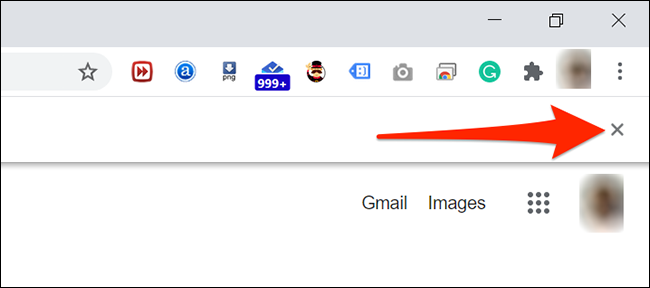
Ինչպես դադարեցնել Mozilla Firefox-ը լռելյայն բրաուզեր լինելու պնդումը
Ի տարբերություն Chrome-ի, որտեղ այն ապահովում է firefox Բրաուզերի կանխադրված հուշումը ընդմիշտ անջատելու տարբերակ: Երբ դուք միացնեք այս տարբերակը, Firefox-ը ձեզ այլևս երբեք չի խնդրի այն դարձնել կանխադրված դիտարկիչ:
Այս տարբերակն օգտագործելու համար գործարկեք Firefox-ը և սեղմեք մենյուի կոճակը վերին աջ անկյունում: Այն նման է երեք հորիզոնական գծերի:
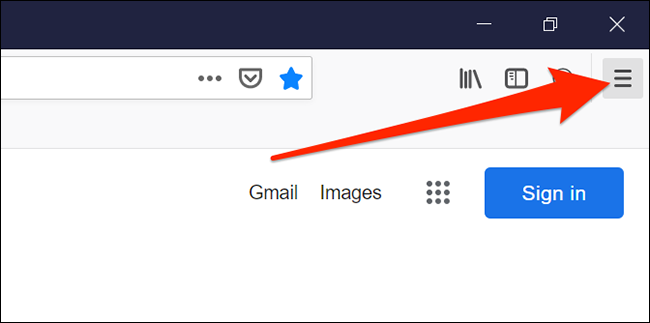
Տեղադրեք "Ընտրանքներ أو ԸնտրանքներՄենյուից:
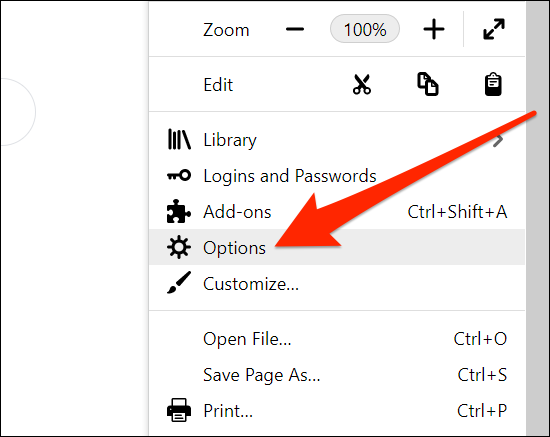
Firefox-ի ընտրանքների էկրանին սեղմեքհասարակական أو ընդհանուր" ձախ կողմում.
Այնուհետև անջատեք «Միշտ ստուգեք՝ արդյոք Firefox-ը ձեր լռելյայն դիտարկիչն է أو Միշտ ստուգեք, թե արդյոք Firefox- ը ձեր կանխադրված զննարկիչն է" աջ կողմում. Firefox-ը կդադարի խնդրել ձեզ լինել ձեր լռելյայն:
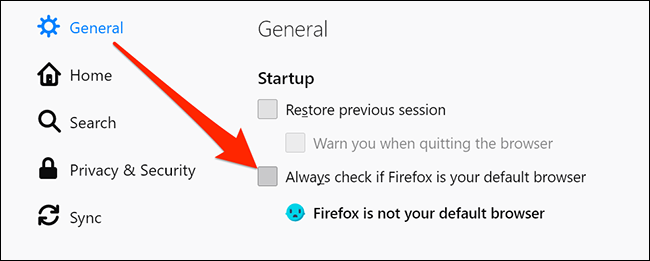
Ինչպե՞ս դադարեցնել Microsoft Edge-ը որպես լռելյայն դիտարկիչ
Ինչպես Chrome-ը, ես այն չունեմ Microsoft Edge Նաև լռելյայն դիտարկիչի հուշումը ընդմիշտ հեռացնելու տարբերակ: Բայց դուք կարող եք ձեռքով անտեսել հուշումը, երբ թվում է, թե այն ազատվում է դրանից՝ որոշ ժամանակով:
Դա անելու համար բացեք Microsoft Edge ձեր համակարգչում: Երբ հուշումը հայտնվի, սեղմեք կոճակը:Xդրոշի աջ կողմում։
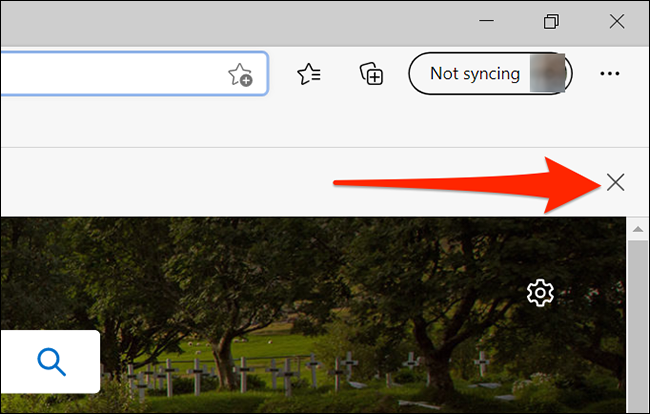
Ինչպես կանխել Opera-ն որպես լռելյայն դիտարկիչ
Opera-ն հետևում է նույն մոտեցումին, ինչ Chrome-ը և Edge-ը կանխադրված բրաուզերի հուշումներում: Այս դիտարկիչում չկա տարբերակ՝ զննարկչի լռելյայն հուշումն ընդմիշտ անջատելու համար:
Այնուամենայնիվ, դուք կարող եք մերժել հուշումը, երբ այն հայտնվի, որպեսզի գոնե չշեղեք ձեր ընթացիկ նիստը: Դա անելու համար պարզապես սեղմեք կոճակըXլռելյայն դիտարկիչի հուշագրի լոգոյի աջ կողմում:
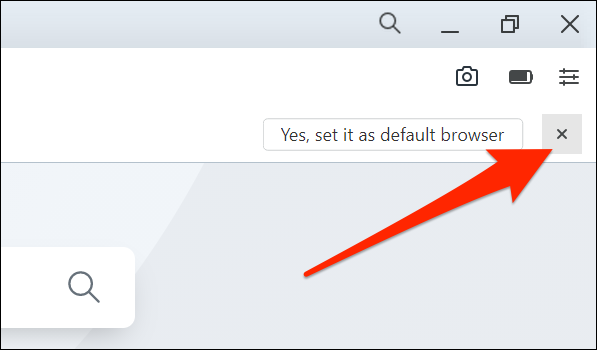
Դուք կարող եք նկատել, որ Google Chrome-ը, Microsoft Edge-ը և նույնիսկ Opera-ն օգտագործում են նույն հուշումը: Դա պայմանավորված է նրանով, որ դրանք բոլորը հիմնված են նույն բաց կոդով Chromium-ի հիմնական նախագծի վրա:
Հուսով ենք, որ այս հոդվածը ձեզ համար օգտակար կլինի իմանալու համար, թե ինչպես կանխել ինտերնետային բրաուզերները որպես լռելյայն դիտարկիչ: Կիսվեք ձեր կարծիքը մեկնաբանություններում:









